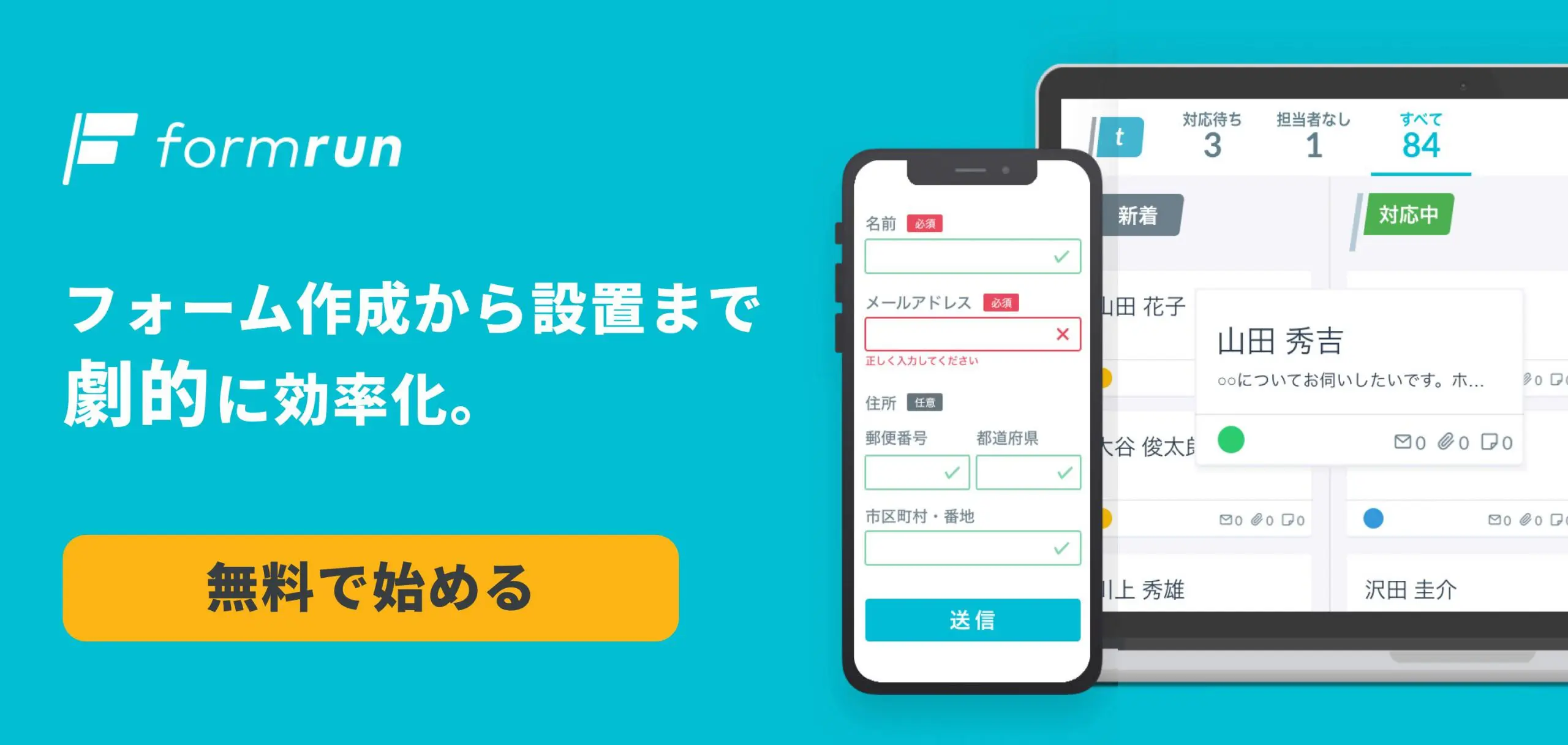受発注では多くの現場でエクセルが活用されており、誰でも使いやすい点が魅力です。
一方で、入力ミスや共有の手間など、エクセル管理ならではの課題もあります。
本記事では、エクセルでの受発注のメリット・デメリットや便利な関数を紹介し、より効率的な管理方法もあわせて解説します。
▼注文フォームも兼ね備えた受発注管理ならformrun(フォームラン)がおすすめ!
「エクセル管理は手間が多い…」「もっとラクに注文を受けたい」という方には、formrunの注文フォームがおすすめです。
ノーコードで誰でも簡単に作成でき、受注内容はカンバン形式で見える化される、ミスや手間を大幅に削減できます。
formrunのサービス概要を確認したい方はこちら
>>フォーム作成ツール「formrun」とは?
エクセルで受発注するメリット4つ
まずは、エクセルで受発注をする4つのメリットについて説明します。
メリット1.低コスト
エクセルは低コストで使用できるというメリットがあります。
エクセルはMicrosoft Officeのライセンスを購入していれば使用できます。ほとんどの企業ではすでに導入されているため、追加コストがかかりません。
受発注のために新たなシステムを導入するよりもずっと安価に利用できます。
メリット2.誰でも使える
エクセルは受発注に誰でも利用しやすいということがメリットです。
エクセルは、ビジネスツールの中でもスタンダードなツールの1つです。社会人であればエクセルの使用経験がある場合が多く、使用経験がない人でも基本操作を短期間でマスターできます。
導入にあたり専門的な教育が不要なため、教育にかかるコストも削減できます。
メリット3.自動化できる
エクセルのマクロ機能や関数を使えば、受発注の処理を自動化できます。
ユーザーの操作を記録し繰り返し実行できるため、業務効率を上げられますし、VBAというプログラミング言語を使用すれば、プログラムを組むことができます。
VBAでは、受発注に必要な在庫管理表や受注伝票の作成を自動化できるため、作業効率化を図れます。
メリット4.外部システムとの連携
エクセルは、在庫管理システムや顧客管理システム、配送管理システムなど、受発注以外の外部システムと連携しやすいのも特徴です。エクセルは世界中で使用されているスタンダードなツールなので、あらゆるツールでエクセルとの連携が考慮されています。
CRM(顧客管理システム)やSFA(営業支援システム)の多くも、エクセルでの連携が可能です。
なかには入力だけはエクセルで行い、データ収集や集計、統合などは自動で実行できるシステムもあります。
エクセルで受発注するデメリット4つ
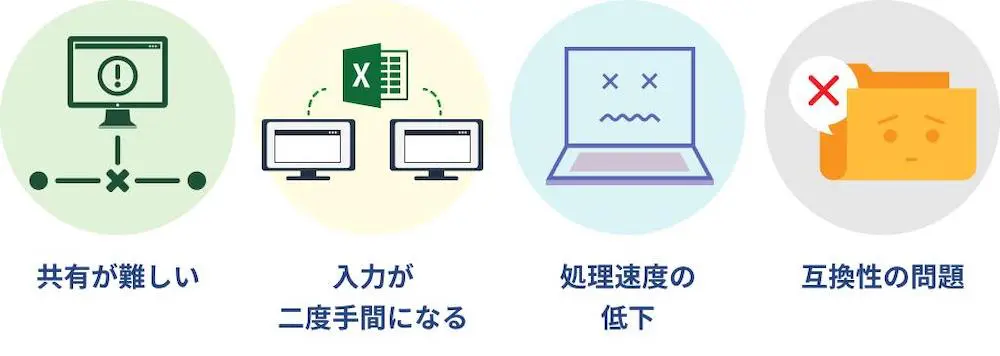
コストをかけず手軽に導入できるエクセルですが、デメリットもあります。この項目では、4つのデメリットについて紹介します。
1.共有が難しい
エクセルで受発注を行う場合には、ファイルの共有や更新作業がネックになります。サーバーにエクセルファイルを置くことで共有することができますが、エクセルは同時編集ができないため、1人のユーザーがファイルを開いていれば他のユーザーは同じファイルを編集できません。
Excel Onlineを活用すれば同時編集が可能ですが、複数人で編集すると処理が遅くなる可能性が高く、機能も制限されています。複数人で同時に編集できないため、作業効率が落ちるのです。
サーバーにファイルを保管しない場合、ファイルをメールやチャットでやり取りしなくてはなりませんが、この作業は面倒ですしどれが最新版なのか見失ってしまう可能性もあります。
2.入力が二度手間になる
エクセルでは入力の作業が発生し、二度手間になります。システムを利用しない場合、受発注に必要な情報をエクセルファイルに人の手で転記せねばなりません。
営業担当者から情報を受け取った情報やフォームから送信された顧客の情報を、エクセルに手作業で入力しなくてはならないのです。
だからこそ、エクセルは大規模な管理業務やほかの管理業務との連携には不向きです。
Excelでフォームを作成して 、入力時間や入力ミスを減らし、作業効率の向上や業務改善に役立てたい方はこちらの記事をご覧ください。
>> Excel(エクセル)入力フォームの作り方!デザインのカスタマイズ方法
3.処理速度の低下
エクセルで受発注を行う場合、受注情報が多くなると処理速度の低下を招いてしまいます。エクセルのファイルを更新し続けると、ファイルにデータが蓄積されていくため、処理速度や更新速度が低下し、保存完了までに時間がかかってしまうのです。
ファイルを開くだけではなく、編集して保存するのにもいちいち時間がかかってしまいます。このような状態だと、受発注作業の効率を大きく下げてしまいますし、スタッフのモチベーションを下げてしまうので注意しましょう。
4.互換性
Microsoft Officeは定期的に新しいバージョンがリリースされますが、互換性の問題で古いファイルを開けない場合があります。それによって、履歴管理ができなくなる可能性があるのです。
また、エクセルのマクロが正常に働かなくなるなど、前のバージョンで作ったプログラムが新しいバージョンでは動かないというケースもあります。
ここまで見てきたように、エクセルでの受発注にはデメリットも多くあります。これらを避けるには、受発注ツールを利用するのがおすすめです。以下の記事で、受発注システムについて詳しく解説していますので、ぜひ読んでみてください。
>> 受発注システムおすすめサービスを比較!選び方のポイントも開設
エクセルで受発注管理システムを作成する方法
エクセルを使って受発注管理システムを作成すれば、既存の業務フローを大きく変えずに、管理の効率化やミスの削減が図れます。
ここでは、自社でエクセルを用いて受発注管理を行うための基本的な作成ステップを4つの手順に分けて解説します。
必要な項目を決める
受発注表をエクセルで作るにあたり、以下のような項目を記載します。このような項目のなかから、自社に必要なものを選別してください。
- 会社名:企業名
- 連絡先:電話番号、メールアドレスなど
- 担当者:担当者の氏名、フリガナなど
- 分類・種別:商品の分類や種別を記入、または選べるように
- 品名:商品名
- 数量:受注した数
- 単価:商品の単価
- 注文日 :受注した日
- 納期:納期の日にち
- 商品コード:商品の型番や商品コード
- JANコード:商品のJANコード
- 色、サイズ:商品の色、サイズ
- 配送方法:配送会社、配送手段、配送日
- 対応状況:受注した商品の今の状態
項目は手入力するものとプルダウンで選択を使い分けましょう。例えば、商品の種別やサイズなどはプルダウンの方が便利です。
さらに、品番を入力すれば品名を自動入力できるようにしたり、数量と単価を元に自動で金額を計算するというようなカスタマイズを、必要に応じてするのがよいでしょう。
数式・関数を活用する
項目を定めたら、業務効率化のために数式や関数を取り入れましょう。代表的な活用方法は以下のとおりです。
- IF関数: ステータス欄に「納品日が空欄なら『未出荷』、入力されていれば『出荷済』」といった自動判定
- VLOOKUP/XLOOKUP: 商品コードを入力すれば、商品名や単価を自動で呼び出す
- COUNTIF: 顧客ごとの注文数や、ステータス別の件数を集計
- NOW()やTODAY(): 当日出荷予定の案件を自動抽出
これらを組み合わせることで、入力の手間や人的ミスを大きく削減できます。
運用ルールを決める
エクセルでの受発注管理は、使う人が複数いる場合、入力や更新ルールを明確にしておく必要があります。
例えば、以下のようなルールを定めておくと、属人化を防げます。
- 入力必須項目に色や「※」印を付ける
- 編集してはいけないセル(数式やマスタ)はシート保護でロック
- 新しい注文は「最下行に追加」と統一する
- 毎週○曜日に更新・バックアップを行う
また、クラウド上(GoogleスプレッドシートやOneDrive)で共有する場合は、編集権限を分けることも重要です。
グラフやピポットテーブルなどで分析する
エクセルのピポットテーブル機能を使えば、受注データをさまざまな切り口で自動集計できます。
例えば、以下の項目でデータ分析することが一般的です。
- 月別の受注件数や売上推移
- 商品別・取引先別の受注ランキング
- 出荷状況のステータス別件数
さらに、ピポットグラフや棒グラフを組み合わせれば、経営層や他部署にも共有しやすくなります。数値の変化を視覚的に把握することで、在庫計画や営業戦略にも役立ちます。
以上、エクセルで受発注管理システムを作成する方法を解説しました。エクセルではなく、既存の受注管理システムの活用を検討したい方は、以下の記事をご参照ください。
>>受注管理システムおすすめソフト20選!選び方のポイントも解説
エクセルで受発注管理する時に便利なテンプレート
受発注管理に便利なエクセルテンプレートをダウンロードできる、3つのWebサイトをご紹介します。どれも無料なので、まずはファイルをダウンロードしてカスタマイズして利用するのがおすすめです。
1.無料なテンプレート
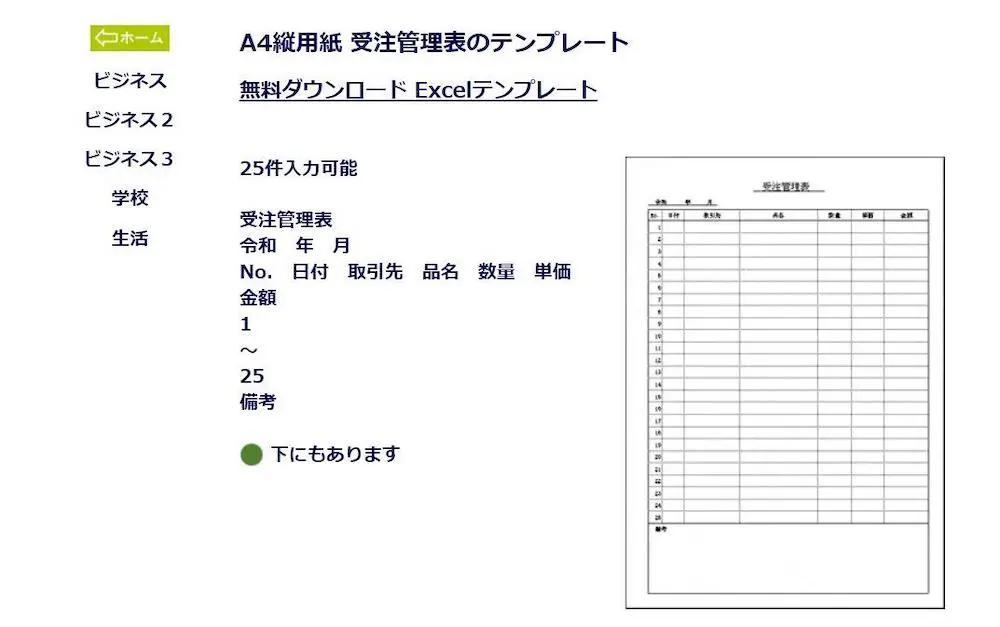
A4サイズの受発注表のテンプレートを、登録などの手間なくダウンロードできます。縦用紙と横用紙の2つのテンプレートが用意されており、いずれもシンプルな形式なので、必要な項目を追加してカスタマイズできます。
受発注表のほか、受注確認書、受注一覧表、売上台帳など、受発注に付随するテンプレートもあります。自分で受発注表を作成する際の参考にするのもおすすめです。
2.[文書]テンプレートの無料ダウンロード
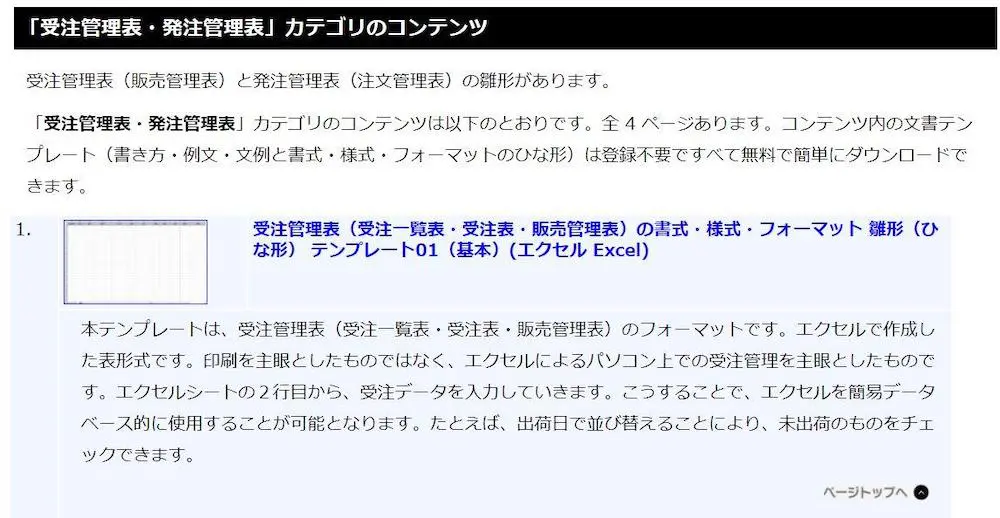
商品の注文から出荷までを管理できる、受発注表のテンプレートをダウンロードできるサイトです。
会員登録などは不要で、以下4種類のテンプレートがダウンロードできます。
- 簡易データベース的に使えるもの
- ネットショップを想定したもの
- 注文管理に特化したもの
- 自社からの発注管理用
3.アクシグ
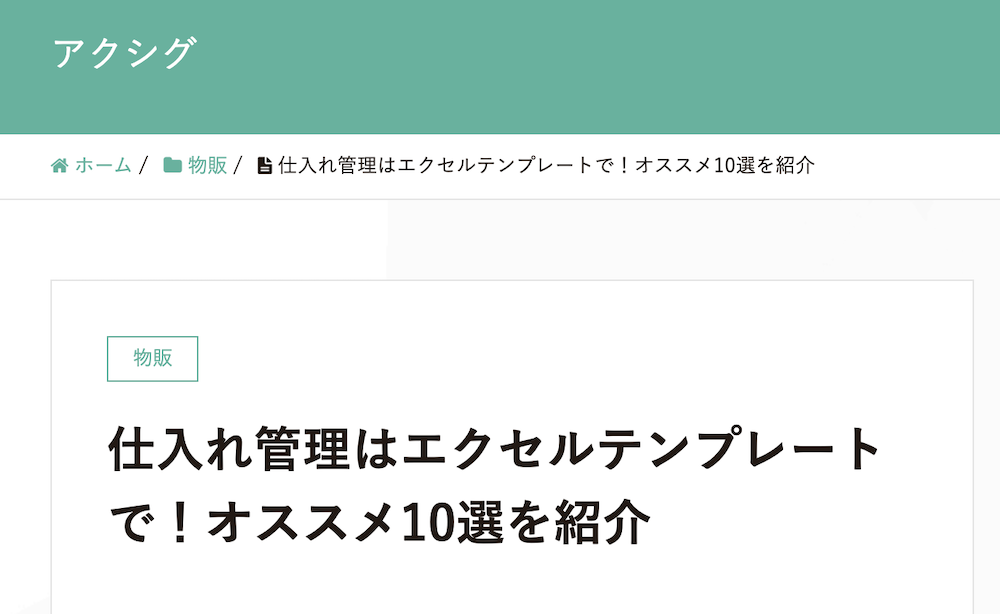
在庫管理、仕入管理、棚卸表、入出庫表など、仕入れ管理に使えるフリーのエクセルテンプレートが用意されており、その中の1つに受発注表のエクセルテンプレートがあります。登録等は不要で、ダウンロードしてすぐに使えます。
ネットショップを想定して作られた受発注表には、顧客の個人情報入力欄のほか商品名、数量、単価、代金、注文日、入金日、入荷日、出荷日など必要な項目がすでに入力されています。
どれもシンプルな形式なので、自社のビジネスに合わせて作り変えることができます。
エクセルで受発注管理する時に便利な関数
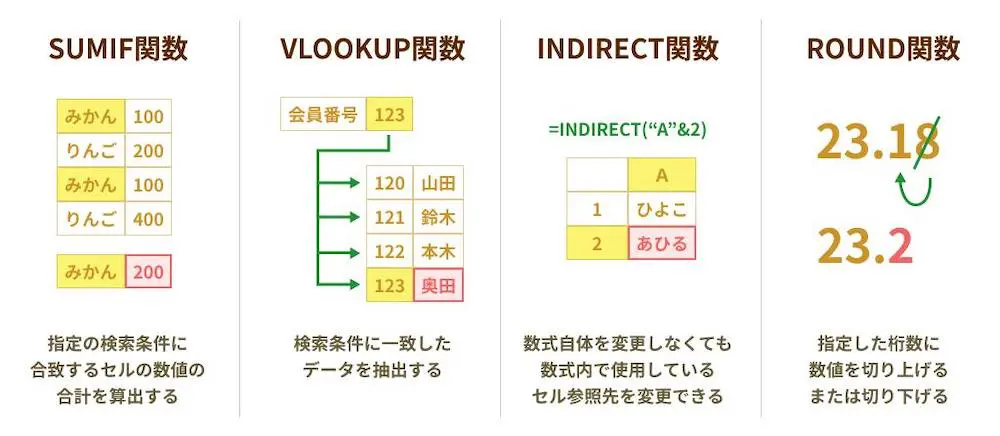
エクセルでの受発注管理を効率よく行うポイントは2つあります。1つは、関数を使用すること、もう1つは変更履歴を確実に残すことです。
関数を一度設定すれば、データを入力するだけで自動的に計算が完了するのでエクセルへの入力や計算の手間を省けます。効率的な受発注管理に必須の関数は、SUMIF関数、VLOOKUP関数、INDIRECT関数、ROUND関数の4つです。
SUMIF関数
SUMIF関数は、指定の検索条件に合致するセルの数値の合計を算出する関数です。単に値を合計するSUM関数と違い、条件に合う数値だけを抽出できます。
受発注においては~の合計だけを算出するなど、特定の商品やサービスの売れ行きを確認する際に役立ちます。
書式は「=SUMIF(範囲,検索条件,合計範囲)」です。使用する際には、まず合計値を表示したいセルに「=SUMIF(」と入力します。次に検索の対象とするセル範囲を選択し、[範囲]の中にある検索条件を文字列や数値で指定します。その際、合計したい値が入力されているセル範囲を指定します。
具体的には、「=SUMIF($HS:$HS$33,A36,$E$4:$E433)」のように書いてください。
VLOOKUP関数
VLOOKUP関数は、検索条件に一致したデータを抽出します。縦列のセルを検索し、指定のデータに当たる数値を取り出すことができます。
ある商品の値段を膨大なデータの中から探し出す時、VLOOKUP関数を使用すると一瞬で見つけ出すことができます。在庫管理表の作成、一覧表の作成、データ入力や集計表など、さまざまな目的のファイルで活用できますが、VLOOKUP関数を入力する表とは別にデータの一覧表の用意が必須です。
書式は「=VLOOKUP(検索値,範囲,列番号,検索の型)」です。使用する際は、VLOOKUP関数で求めた値を表示したいセルをクリックし「=VLOOKUP」と入力。「(」を入力し、第1因数の[検査値]となるセルをクリックします。「,」を入力し、第2因数の[範囲]となるセルをドラッグして選択します。
具体的な数式の書き方は、「=VLOOKUP(B2,D3:F8,2,FALSE)」のように書いてください。
INDIRECT関数
商品名が多く、大分類、小分類等に分類分けをしているなら、INDIRECT関数を利用すると便利です。入力規則の元の値にINDIRECT関数を使用すると、細かい分類分けが可能だからです。
数式自体を変更せずに数式内で使用しているセル参照を変更できます。例えば商品の大分類(商品分類)がAだった場合、小分類(商品種別)に入力規則を設け、Aに当てはまる商品種別のみを表示するように設定するという利用ができます。
書式は「=INDIRECT(参照文字列,[参照形式])」です。大分類を入力するセルに入力規則を設定したあと、小分類を表示するセルに入力規則を設定すると、大分類に記載した入力規則リストが小分類の入力規則として適用されます。ほかのリストは表示されなくなり、ミスを防げます。
具体的な数式の例は、「=INDIRECT(A2&”!C12”)」となります。
ROUND関数
ROUND関数は、数値を指定した桁数に切り上げる、または切り下げる関数です。具体的には、セール価格を算出するときなどに役立ちます。例えば●%オフにする際価格の端数を切り上げたり、下げたりする場合に使うと便利です。
書式は「=ROUND(数値,桁数)」です。数式の例としては、「=ROUND(C3,0)」となります。
桁数に入力した値が3なら小数点第三位、2なら小数点第二位、−1なら十の位、-2なら百の位と、切り上げする桁数を指定できます。反対に切り捨てる場合には「ROUNDDOWN」を使用します。
このように、エクセルには受発注に便利な関数がいくつもありますが、手作業でひとつずつ設定するのは大変な作業です。受発注ツールなどを使えば初めから機能がついており、面倒な作業が必要ないのでおすすめです。
エクセルで自社に適した受発注システムを作成しよう
エクセルを使えば低コストでの受発注が可能ですが、関数の設定や在庫の履歴管理などの手間がかかるうえ、ほかの人との同時編集ができないというデメリットがあります。
受発注システムを利用すれば作業の自動化はもちろん、作業工程や人員、人的ミスを削減し、複数チャネルのデータをスムーズに一元管理できるというメリットがあります。ある程度の規模になった場合や様々なツールと連携する場合などには、受発注にはツールを利用しましょう。
もし「エクセルで受発注システムの作成が難しかい」「受発注管理だけでなく注文フォームも必要」という方は、フォーム作成ツール「formrun(フォームラン)」がおすすめです。
カンバン画面で注文者のステータス管理ができるため、対応状況をひと目で確認でき、チームでも共有できます。対応履歴やメモを同じ場所で管理しているため、担当者が変わってもスムーズに引継ぎできます。問合せへの返信も管理画面から可能なので便利です。
さらにformrunでは、世界最大規模のシェアを誇る、セキュリティ万全なオンライン決済サービスも利用できます。 決済機能付きのフォーム作成が可能で、商品購入時に事前決済されることにより受注後のキャンセル抑止に役立ちます。
無料で利用できるので、ぜひお試しください。

formrunやフォーム作成や顧客管理に関する情報を発信しております。
EFO(エントリーフォーム最適化)や問い合わせ対応など、
フォームに関するお悩みを解決します。